Spis treści
| Användbara lösningar | Steg-för-steg felsökning |
|---|---|
| Visa dold partition i Windows 10 |
#1. EaseUS Free Partition Manager Software... Fullständiga steg #2. Diskhantering... Fullständiga steg |
| Dölj partition i Windows 10/8/7 |
#1. EaseUS Free Partition Manager Software... Fullständiga steg #2. Diskhantering... Fullständiga steg |
Letar du efter en handledning om hur man visar dold partition i Windows 10 ? Har du glömt hur man visar en dold partition när du behöver använda lagrad data på den?
När du inte kan se en partition i Filutforskaren men kan hitta den i Diskhantering, är det första du bör kontrollera om diskpartitionen är dold eller inte. I Windows 10, 8 eller 7. 3 orsaker kan resultera i en dold partition:
- Windows-användare ställer in en partition som dold som skulle vara osynlig för de flesta vanliga användare för att skydda viktiga data eller filer från att raderas, formateras eller förloras på grund av okända orsaker.
- Partitioner är dolda av ett tredjepartsprogram.
- Partitioner är dolda av tillverkaren för systemskydd, såsom återställningspartition och OEM-partition.
Om du vill visa partitioner på Windows 10/8/7, visas två enkla och gratis metoder här. Följ guiderna för att enkelt visa dold partition. Samtidigt kan du också lära dig hur du döljer partitioner i vice versa.
Del 1. Hur man visar dold partition i Windows 10 på två sätt
Du kan visa och komma åt dolda hårddiskpartitioner genom att använda en gratis partitionshanterare eller Diskhantering.
1. Hur man visar dolda partitioner i Windows 10 med gratis programvara för partitionshanterare
För att hitta en dold partition eller partitionera din hårddisk med ett diskhanteringsprogram är EaseUS Partition Master Free ett utmärkt val. Det hjälper dig att skapa, ändra storlek, klona, flytta, slå samman och formatera partitioner utan dataförlust.
För att visa dold partition i Windows 10, ladda ner och kör EaseUS Partition Master Free, och dölj sedan partitioner inom några sekunder.
Alternativ 1 - Göm partition
- Högerklicka på partitionen och välj "Avancerat". Välj "Göm" från rullgardinsmenyn.
- Då kommer du att se ett fönster som visar meddelandet. Läs instruktionerna och klicka på "Ja" för att fortsätta.
- Klicka på knappen "Utför 1 uppgift(er)" i det övre vänstra hörnet. Klicka sedan på "Apply" för att dölja din partition.
Alternativ 2 - Visa partition
- Högerklicka på den partition du vill visa och komma åt. välj "Avancerat" och välj "Visa" från rullgardinsmenyn.
- Läs instruktionerna och klicka på "Ja" för att fortsätta.
- Klicka på knappen "Utför 1 uppgift(er)" i det övre vänstra hörnet. Kontrollera de väntande operationerna och klicka sedan på "Apply" för att visa partitionen på Windows 11/10/8/7.
Förutom att visa partitioner, tillhandahåller EaseUS Partition Master andra partitions- och diskhanteringslösningar för din Windows-dator, till exempel:
- Ändra storlek/flytta partitioner (Pro-versionen gör det möjligt att flytta utrymme från D-enhet till C-enhet utan att ta bort eller formatera), skapa, formatera, ta bort och slå samman partitioner
- Kopiera och klona en hel disk till en annan även målpartitionen är mindre än källan
- Konvertera en logisk partition till primär eller primär partition till logisk, FAT32 till NTFS- partition, MBR-disk till GPT eller GPT-disk till MBR
- Torka ut all data på hårddisken helt för att förhindra att information läcker eller återställs
Det här verktyget är multifunktionellt, eller hur? Tveka inte att dela detta verktyg med dina vänner. För att göra det, klicka på knapparna nedan för att prova.
2. Hur man visar partitioner med diskhantering
Denna metod är ganska enkel, men du måste vara mycket försiktig när du döljer partitionen. Eller felaktig operation kan få din partition bort av misstag.
Steg 1. Högerklicka på Den här datorn/den här datorn och klicka på "Hantera".
Steg 2. Välj volymen utan enhetsbeteckning, den partition som du har gömt tidigare. Högerklicka på den, välj "Ändra enhetsbeteckning och sökvägar...".
Steg 3. Klicka på "Lägg till" för att tilldela enhetsbeteckningen för partitionen för att visa den.
Steg 4. Tilldela enhetsbeteckningen för den dolda partitionen, såsom F, och tryck på "OK". Då kommer din dolda partition att dyka upp i datorn och fungera som en normal partition för att lagra data åt dig igen.
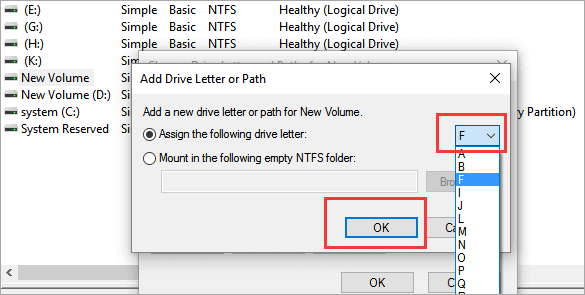
Del 2. Hur man döljer partition i Windows 10/8/7
Motsatsen till att visa partitioner är att dölja partitioner. Som nämnts tidigare, ibland vill du dölja diskpartitioner för vissa ändamål, men hur? Här har du två metoder för att dölja partitioner i Windows 10, 8 eller 7-datorer: dölj partition med EaseUS gratis program för partitionshanterare eller dölj partition med Diskhantering.
1. Hur man döljer partition med EaseUS Free Partition Manager Software
Du kan också använda EaseUS Partition Master Free för att dölja partitionen med enkla klick genom att följa stegen nedan.
Alternativ 1 - Göm partition
- Högerklicka på partitionen och välj "Avancerat". Välj "Göm" från rullgardinsmenyn.
- Då kommer du att se ett fönster som visar meddelandet. Läs instruktionerna och klicka på "Ja" för att fortsätta.
- Klicka på knappen "Utför 1 uppgift(er)" i det övre vänstra hörnet. Klicka sedan på "Apply" för att dölja din partition.
Alternativ 2 - Visa partition
- Högerklicka på den partition du vill visa och komma åt. välj "Avancerat" och välj "Visa" från rullgardinsmenyn.
- Läs instruktionerna och klicka på "Ja" för att fortsätta.
- Klicka på knappen "Utför 1 uppgift(er)" i det övre vänstra hörnet. Kontrollera de väntande operationerna och klicka sedan på "Apply" för att visa partitionen på Windows 11/10/8/7.
2. Hur man skapar dold partition med diskhantering
Steg 1. Högerklicka på Den här datorn/den här datorn, välj "Hantera" och klicka på "Diskhantering".
Steg 2. Välj och högerklicka på den partition som du vill dölja och välj "Ändra enhetsbeteckning och sökväg...".
Steg 3. Klicka på "Ta bort" och klicka på "OK".
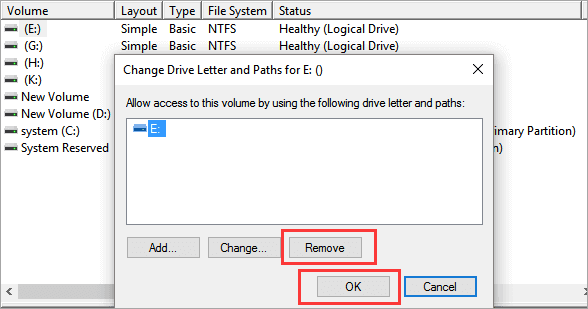
Där kommer din partition att visas som Ny volym i Diskhantering utan enhetsbeteckning och kommer inte att visas i Filutforskaren längre.
Slutsats
Följ dessa enkla guider; du kan enkelt och effektivt hitta dold partition eller dölj diskpartition på Windows 10. Som ett populärt och användarvänligt partitionshanteringsverktyg tillhandahåller EaseUS Partition Master många användbara funktioner som hjälper dig att organisera din disk, som att ändra storlek/flytta/ta bort/formatera partition, diskkopiering, partitionskopiering, reparera MBR, skapa WinPE startbar disk (Pro-version) och så vidare.
Ladda ner och prova detta diskhanteringsprogram för att optimera din hårddisk och förbättra datorns prestanda.
Vanliga frågor om dold partition Windows 10
Följande är de fyra högst relevanta frågorna om hur man visar dold partition i Windows 10. Om du också har något av dessa problem kan du hitta metoderna här.
Hur hittar jag en dold partition på min hårddisk?
Du kan hitta en dold partition på din hårddisk på två sätt: genom att använda EaseUS Partition Master eller använda Diskhantering . Båda lösningarna är ganska enkla.
Hur döljer jag en partition i Windows 10?
Två metoder är tillgängliga för dig att dölja en partition i Windows 10, Windows 8 eller Windows 7. Dölj partition med Diskhantering eller EaseUS Partition Master. Operationen är mycket enkel och liknande.
Skillnaden är att den här programvaran ger dig mer omfattande och mer avancerade funktioner för diskhantering. Till exempel, flytta ledigt utrymme från andra partitioner till målpartitionen utan att ta bort, klona större hårddisk till mindre SSD , konvertera logisk partition till primär partition, eller tvärtom, etc.
Hur visar jag en dold enhet?
Du kan komma åt en dold enhet med hjälp av Diskhantering:
Steg 1. Högerklicka på Den här datorn/den här datorn och klicka på "Hantera".
Steg 2. Välj den partition som du har gömt tidigare. Högerklicka på den, välj "Ändra enhetsbeteckning och sökvägar...".
Steg 3. Klicka på "Lägg till" för att tilldela enhetsbeteckningen för partitionen för att visa den.
Steg 4. Tilldela enhetsbeteckningen för den dolda partitionen och tryck på "OK".
Hur hittar jag dolda partitioner i Windows 10?
För att hitta dolda partitioner på Windows 10 kan du ta till EaseUS Partition Master för att få hjälp:
Steg 1. Öppna EaseUS Partition Master, högerklicka på den partition du vill visa och välj "Visa" från rullgardinsmenyn.
Steg 2. Då kommer du att se ett fönster som visar meddelandet. Kontrollera det och klicka på "OK" för att fortsätta.
Steg 3. Klicka på knappen "Execute Operation" i det övre högra hörnet, kontrollera ändringarna och klicka sedan på "Apply" för att visa din partition.
Powiązane artykuły
-
Hur man använder och allokerar oallokerat utrymme i Windows 11/10 [6+ sätt]
![author icon]() Joël/2024/10/25
Joël/2024/10/25
-
[Fixat] Windows kan inte installeras på den här disken. Den valda disken är av GPT-partitionsstilen
![author icon]() Joël/2024/12/22
Joël/2024/12/22
-
Topp 5 SD-kortformaterare gratis nedladdning | Formatera SD-kort på Windows 11/10/8/7
![author icon]() Joël/2024/10/17
Joël/2024/10/17
-
Hur man säkert raderar eller torkar SSD i Windows 11/10
![author icon]() Joël/2024/12/22
Joël/2024/12/22
